2025年1月1日 カテゴリ:Windows
「非対応PC」Windows 10から11にアップグレード
注意:この記事で紹介する手順は、Microsoft が推奨するものではありません。この記事で行う操作を実践する場合、自己責任で行なってください。
はじめに
最後のWindows だったはずの「Windows 10」。Microsoft お得意の方針転換で2021年にWindows 11 が公開されました。NTバージョンはWindows 10と同じNT10.0のため、システム的にはそこまで変わりはありません。
Microsoft はWindows 10のサポートを2025年10月14日で終了すると発表しており、セキュリティ面でもWindows 11 へのアップグレードが推奨されます。
Windows 11 は複数の条件(TPM2.0やSecureBoot)を満たしたPCでなければ通常、クリーンインストールやアップグレードをすることが出来ませんが、特定の操作をすることにより 非対応のマシンにもWindows 11 をインストール可能です。
この記事では、非対応のWindows 10 マシンをWindows 11へアップグレードする方法について解説します。
注意
この記事で紹介する方法は、Microsoft が公開したものではありません。システム条件を満たしていないデバイスにWindows 11をインストールする事は Microsoft が推奨していなく、今後「Windows Update が受信できなくなる・Microsoft によるサポートを受けられない」などの問題が発生する恐れがあります。詳しくはこちらのMicrosoft 公式ページをご確認ください。この記事で紹介する方法を実践する場合は、自己責任でお願いします。
また、最悪の場合に備え重要なデータがある場合はバックアップをしておくことを強くお勧めします。無料で使用可能かつ個人的におすすめなイメージバックアップソフト(ストレージを丸ごとバックアップするソフト)は「AOMEI Backupper Standard」と「MiniTool ShadowMaker Free」の二つです。
非対応PCのWindows 10から11へのアップグレード手順
非対応PCをWindows 11 にアップグレードする場合、先ずMicrosoft の公式サイトからWindows 11のiso ファイルをダウンロードする必要があります。こちらのサイトの「x64 デバイス用 Windows 11 ディスクイメージ(ISO)をダウンロードする」の章よりファイルを入手してください。
①ダウンロードしたisoファイルをダブルクリックしマウントします。セキュリティ警告が表示された場合「開く(O)」をクリックします。
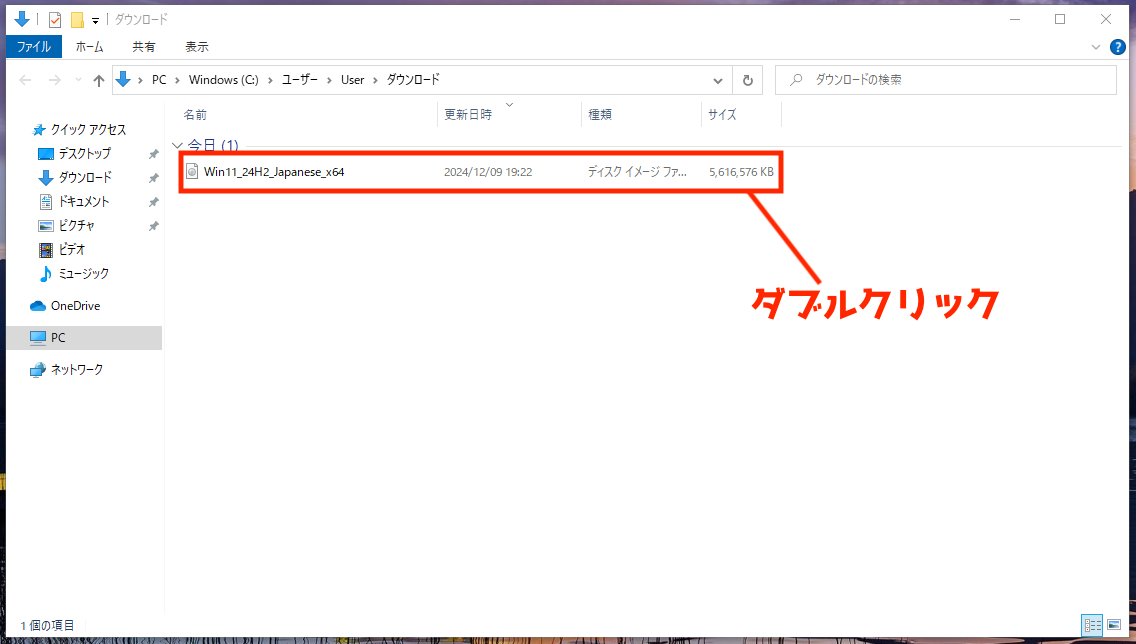
②isoファイルをマウント後、ディレクトリを開いた状態で エクスプローラーのアドレスバーに「cmd」と入力します(コマンドプロンプトを単体で開き、cdコマンドでisoファイルをマウントしたドライブに移動しても問題ありません。)
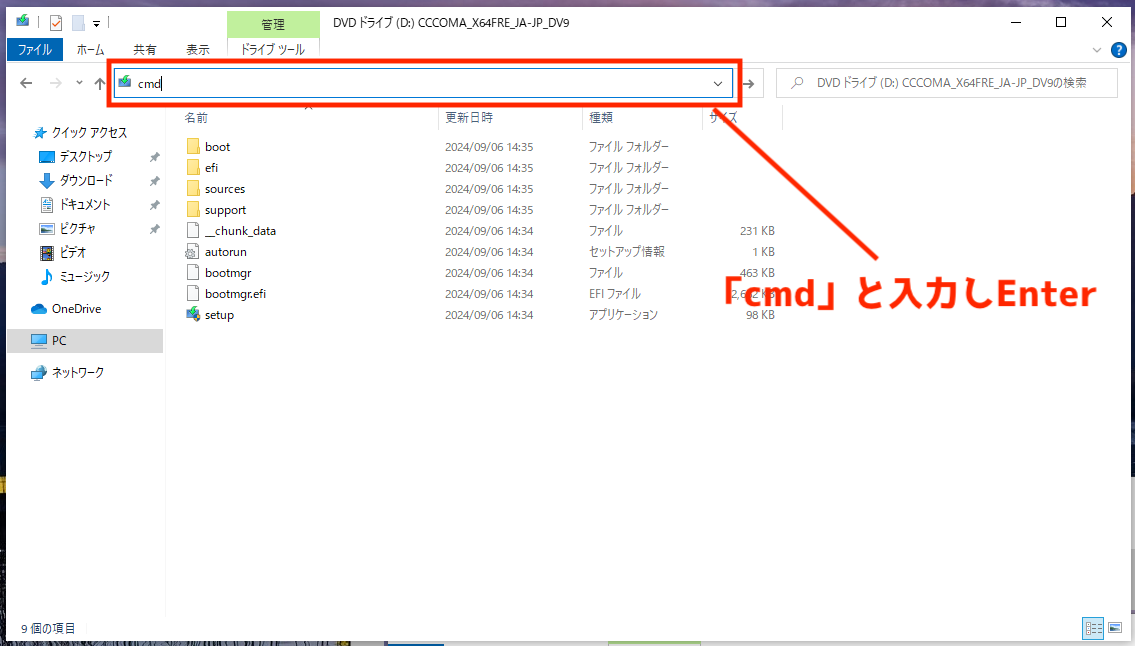
③コマンドプロンプトが起動します。「setup /product server」と入力しEnterキーを押します。
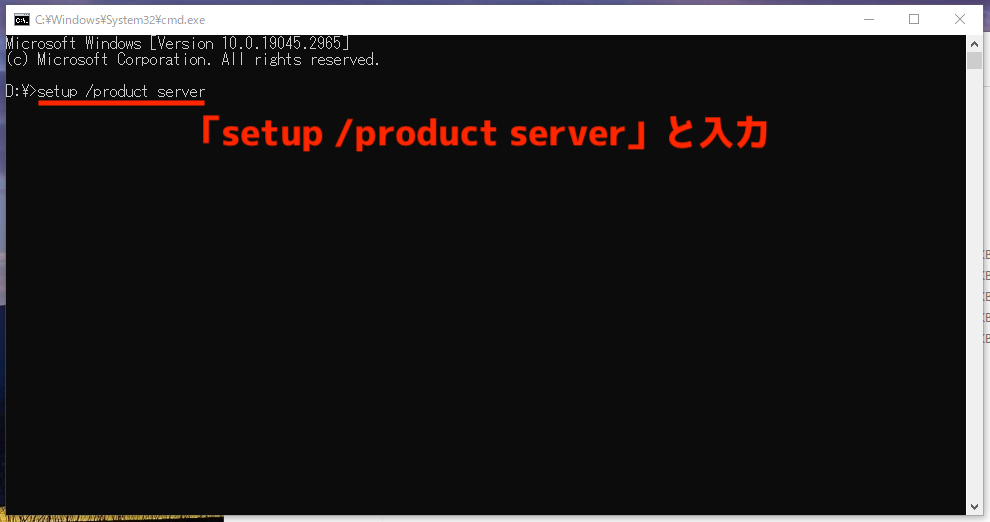
④インストーラーが起動します。「Windows Server のインストール」との記載がありますが、問題ありません。
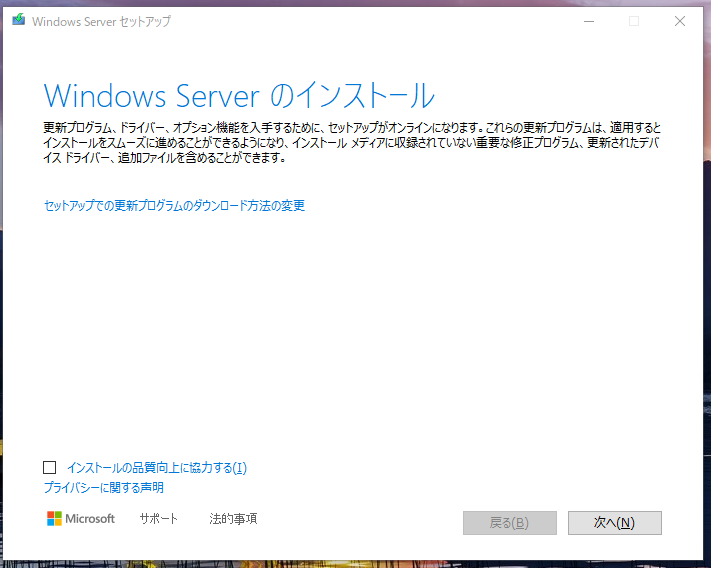
後はインストールウィザードに従ってセットアップを進めます。
2025年1月時点の Windows Update の状況
2025年1月時点、私の環境では 非対応PCにインストールしたWindows 11 でも、Windows Update は特に問題なく受信できています。Microsoft 側は、非対応PCへのWindows Update をいつでも停止することが出来るはずなので、Microsoftさまの機嫌が損ねないことを願っています...
動作の安定性について
私はWindows 11 が公開された当初から非対応PCにインストールし使用していますが、今の所 大きな不具合は見つかっていません。22h2から23h2などへアップデートする際は、今回の記事と同等の操作を実施する必要がありますが Windows Update も特に問題なく受信・適用が出来ています。